我们在使用Excel对进行数据的储存和管理的时候,单纯的文字数字总是会让我们的视觉出现疲惫,我们经常会使用到扇形统计图来缓解这一问题,通过扇形统计图我们可以非常直观的看出不同数据的占比,快速帮我们对数据内容有个大概了解。那么怎么使用Excel制作扇形统计图呢?下面小编就带着大家来学习一下吧!
使用Excel 2010制作扇形统计图具体步骤:
1、首先在Excel中输入表的名称和数据。如下图所示;

2、鼠标选中数据表格,切换到【插入】选项卡,单击【图标】选项组,在下拉面板中选择【饼图】—【二维饼图】;

3、Excel系统就自行根据数据建立好了一个饼图;

4、给统计图上添加标签文字说明。在饼图上单击鼠标右键,在弹出的快捷菜单中选择【添加数据标签】;

5、我们发现图上添加了百分比显示,再次单击右键,在弹出的快捷菜单中选择【设置数据标签格式】;

6、在弹出的对话框中切换到【标签选项】,勾选【类别名称】,完毕后单击【关闭】;

7、这样一个扇形统计图就做好了。效果如下图,在饼图中还有三维饼图,那种是用作有数据交叉的时候。有兴趣可以去尝试一下;

上一篇:如何使用Excel表格的RANK函数进行跨表排名? 下一篇:Excel怎样延长趋势线?
相关文章
Excel怎样延长趋势线?
大家都知道,excel是非常好用的办公软件之一,里面的功能也是非常的齐全,在使用趋势线的时候,总觉得不够长,那要怎么操作可以延长趋势线呢?接下来让小编带大家看看吧。
- Excel教程 Excel表格下拉列表怎么设置
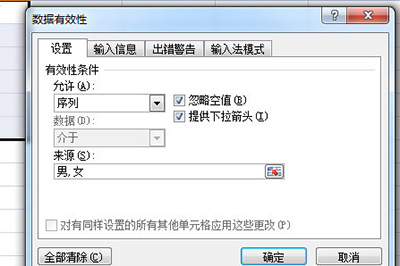
Excel表格下拉列表怎么设置呢?很多用户对此还不是很清楚,小编这里就给大家带来有关Excel表格下拉列表怎么设置的回答,希望能够对大家有所帮助。......
2023-01-18
详细阅读 - Excel教程 Excel如何打印选定区域
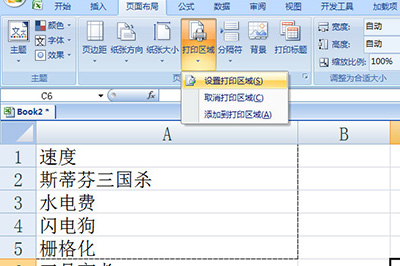
Excel如何打印选定区域呢?很多用户对此还不是很清楚,小编这里就给大家带来有关Excel如何打印选定区域的回答,希望能够对大家有所帮助。......
2023-01-18
详细阅读 - Excel教程 Excel怎么设置英文首字母大写
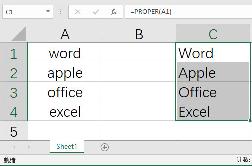
Excel怎么设置英文首字母大写?Excel中输入英文首字母大写怎么操作?当我们需要将Excel表格中的英文单词,把首字母全部大写,该怎么操作呢,怎么将Excel中英文首字母大写,Excel怎么设置英文首字母大写,下面就和小编一起来看看吧!......
2023-01-18
详细阅读 - Excel教程 Excel怎么给所有的数字加10
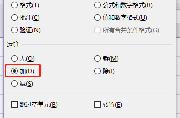
Excel怎么给所有的数字加10?Excel数字怎么全部加10?怎么全部加1?当我们在使用Excel时,所有的数字都少10,或者1,该怎么给所有的数字都 10、 1呢,Excel怎么给所有的数字加10,EXcel数字怎么全部加10,下面就和小编一起来看看吧!......
2023-01-18
详细阅读 - Excel教程 Excel怎么设置日期自动更新
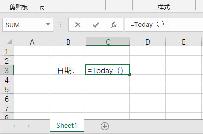
Excel怎么设置日期自动更新?Excel怎么设置日期自动更新?当我们Excel表格中的日期需要实时更新到最新日期,该怎么设置呢,怎么将Excel表格日期自动更新到最新日期,Excel怎么设置日期自动更新,下面就和小编一起来看看吧!......
2023-01-18
详细阅读
Excel迷你图在哪里?Excel迷你图怎么设置
Excel表格作为每个人在工作当中必备的办公软件之一,它的使用率是非常之高的,并且我们还经常需要在表格中插入迷你图(如迷你图包括折线图、柱形图、盈亏等3种),那么Excel迷你图在哪里?今天小编就来教一下各位同学如何设置Excel迷你图。 Excel迷你图怎么






